Win7如何开启打印机服务?
来源:网络收集 点击: 时间:2024-03-02【导读】:
Win7如何开启打印机服务?工具/原料morewin7电脑方法/步骤1/7分步阅读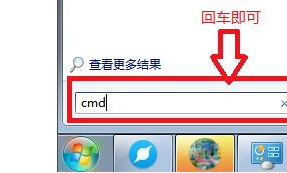 2/7
2/7 3/7
3/7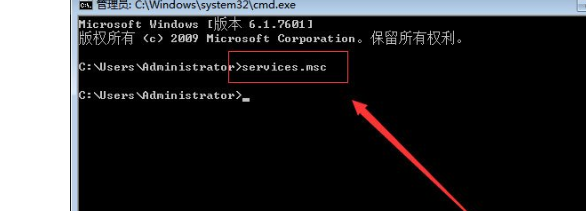 4/7
4/7 5/7
5/7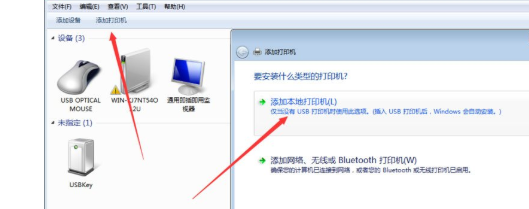 6/7
6/7 7/7
7/7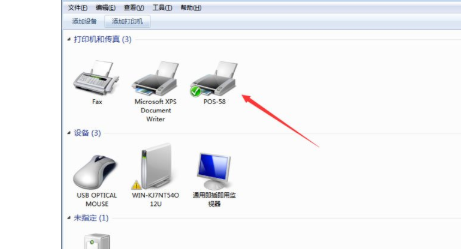 总结1/1
总结1/1
在开始---搜索框输入cmd
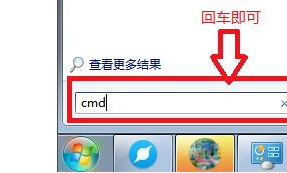 2/7
2/7或者windows+R调出运行框输入cmd
 3/7
3/7在运行程序框里面输入:services.msc,点击回车即可调出服务窗口;
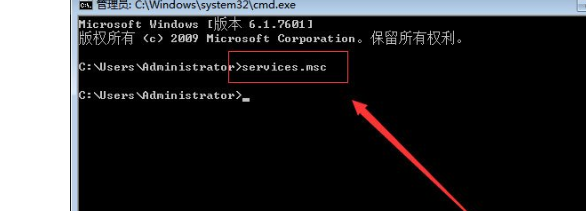 4/7
4/7在服务窗口内找到print spoole,点击右键开启服务即可;
 5/7
5/7在设备和打印机界面选择添加打印机,按照弹出的步骤依次点击下一步(注意:安装驱动一定要使用浏览,直接安装下载好的驱动);
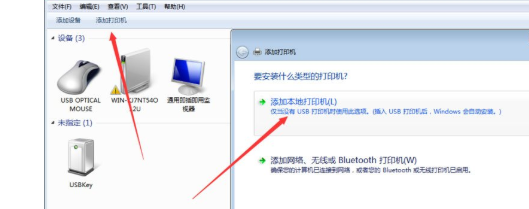 6/7
6/7安装完成后设备和打印机区域会显示出你安装的打印机的图标,左键点击打印机----右键选择打印机属性-----选择适合打印机的端口(我的是usb口),点击应用;
 7/7
7/7上面的√表示你可以使用了,去试下打印吧!
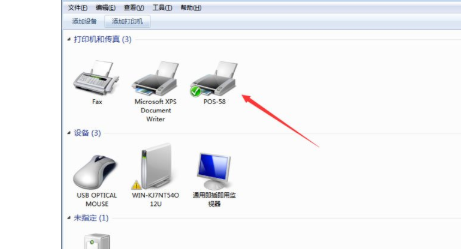 总结1/1
总结1/1方法/步骤
1、在开始---搜索框输入cmd(或者windows+R调出运行框输入cmd);
2、在运行程序框里面输入:services.msc,点击回车即可调出服务窗口;
3、在服务窗口内找到print spoole,点击右键开启服务即可;
4、在设备和打印机界面选择添加打印机,按照弹出的步骤依次点击下一步(注意:安装驱动一定要使用浏览,直接安装下载好的驱动);
5、安装完成后设备和打印机区域会显示出你安装的打印机的图标,左键点击打印机----右键选择打印机属性-----选择适合打印机的端口(我的是usb口),点击应用;
6、上面的√表示你可以使用了,去试下打印吧!
注意事项点个赞吧!
电脑软件版权声明:
1、本文系转载,版权归原作者所有,旨在传递信息,不代表看本站的观点和立场。
2、本站仅提供信息发布平台,不承担相关法律责任。
3、若侵犯您的版权或隐私,请联系本站管理员删除。
4、文章链接:http://www.1haoku.cn/art_212334.html
上一篇:GPS测量道路如何覆上地图
下一篇:喜马拉雅儿童怎么使用兑换码信息
 订阅
订阅